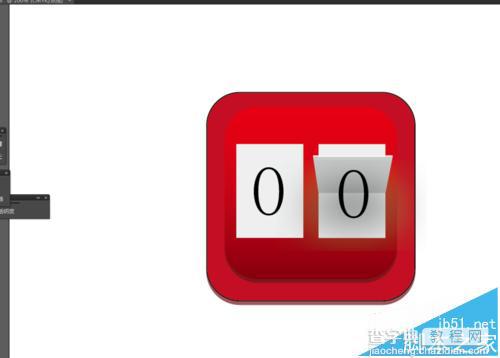Ai怎么绘制可以翻页的日历图标?
发布时间:2016-12-22 来源:查字典编辑
摘要:Ai简单绘制日历图标1、在Ai软件中,新建一个800*800的文档,选择矩形工具,画一个正方形图形,并填充颜色,如图所示2、然后选中正方形到...
Ai简单绘制日历图标
1、在Ai软件中,新建一个800*800的文档,选择矩形工具,画一个正方形图形,并填充颜色,如图所示

2、然后选中正方形到效果—风格化—圆角,如图所示
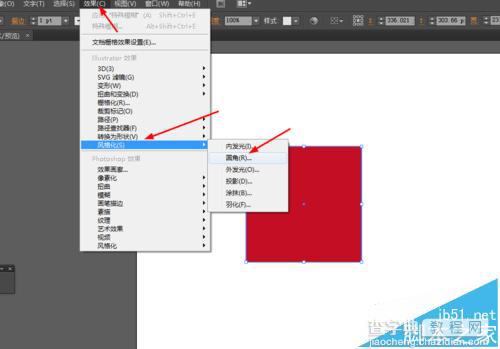
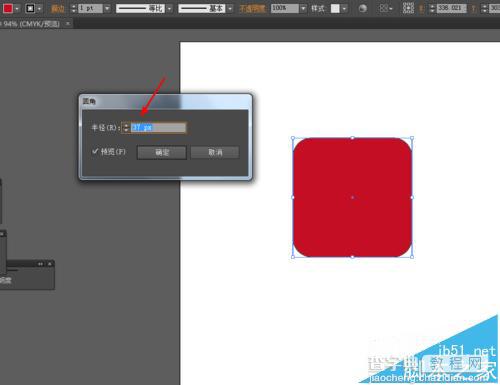
3、再选中圆角图形到效果—风格化—投影,如图所示
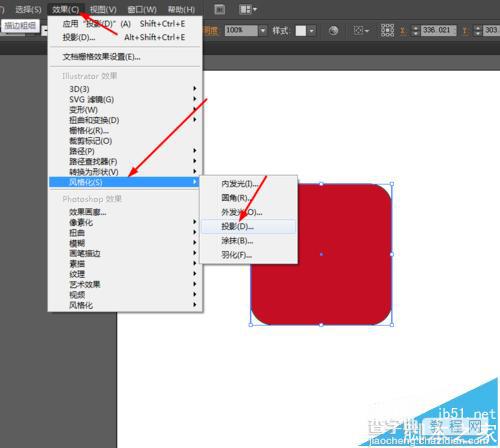
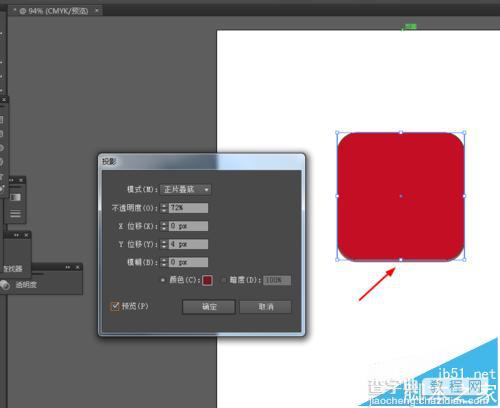
4、接着选中圆角图形到对象—路径—偏移路径,并添加渐变颜色,如图所示

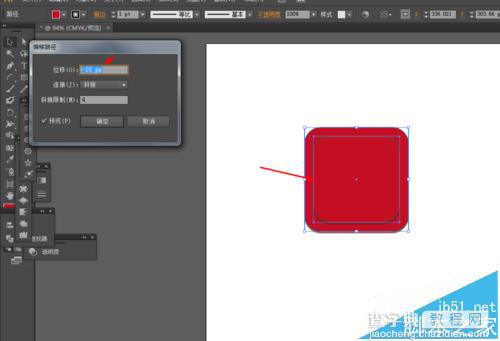
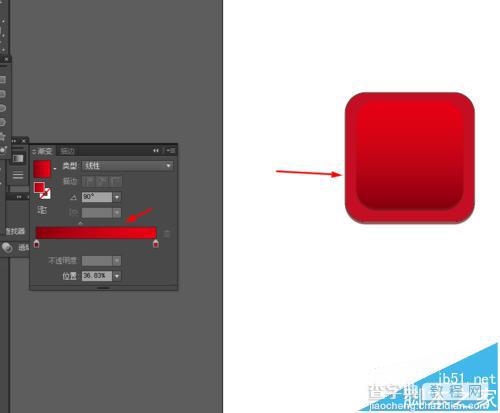
5、选择矩形图形,画两个矩形图形,并填充颜色,如图所示
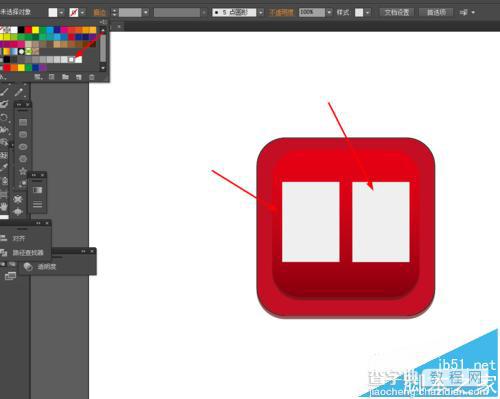
6、选择矩形工具,画一个矩形图形,并填充颜色,再选择直接选择工具,移动矩形顶端的两个锚点,如图所示
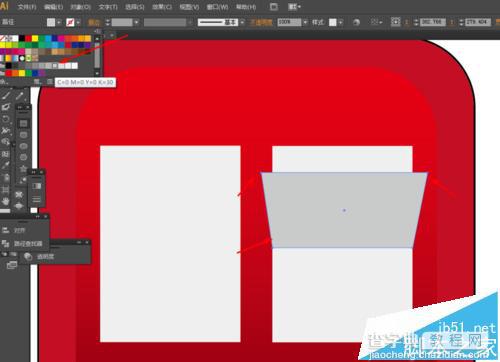
7、接着选择钢笔工具,勾出如下的路径,并填充颜色,如图所示
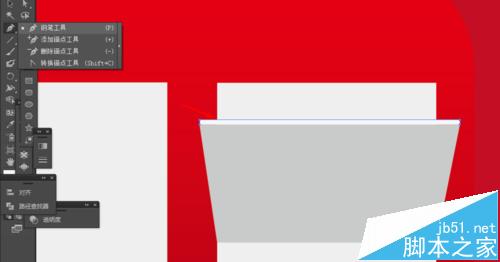
8、再选择钢笔工具勾出如下的路径,并填充颜色,如图所示
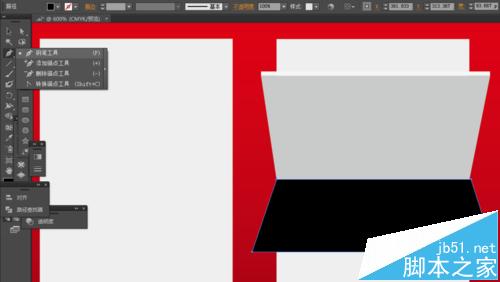
9、接下来选中刚勾出的图形到效果—模糊—高斯模糊,如图所示
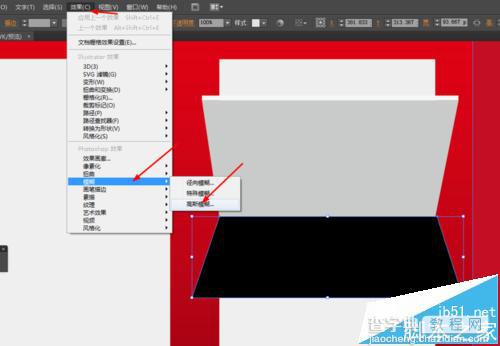
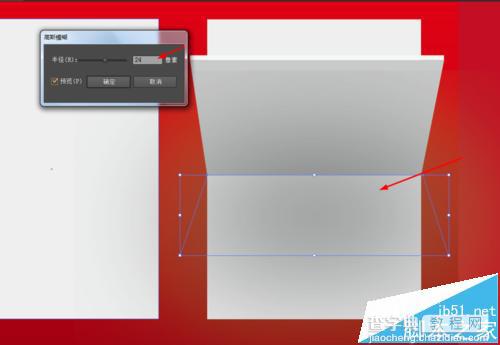
10、最后选择字体工具,写上数字,效果如图所示